iPhone juuttunut Apple-logoon 15 päivityksen jälkeen
‘Minulla on ongelma, kun olen päivittänyt iPhone 8 Plus -puhelimeni iOS 15/14 -käyttöjärjestelmään, koska puhelimeni on juuttunut Apple-logoon. Kokeilin muutamia ratkaisuja, mutta mikään niistä ei toiminut. Kuinka voin korjata tämän ongelman?’
Eräs iPhone-käyttäjä kysyi äskettäin tämän kyselyn iOS 15/14:stä, joka on juuttunut Apple-logoon. Valitettavasti nopean tutkimuksen jälkeen huomasin, että monet muutkin käyttäjät kohtaavat tämän ongelman. Saatat jo tietää, että kaikkiin uusiin iOS-versioihin liittyy muutamia riskejä. Jos laitteesi päivityksessä on ongelma, iPhonesi voi juuttua Apple-logoon myös iOS 15/14 -päivityksen jälkeen. Mutta jos noudatat joitain harkittuja vaiheita, voit korjata tämän ongelman itse.
- Osa 1: Miksi iPhone/iPad on juuttunut Apple-logoon iOS-päivityksen jälkeen?
- Osa 2: Pakota iPhone uudelleenkäynnistys korjataksesi Apple-logoon juuttunut iPhone
- Osa 3: Kuinka korjata Apple-logoon juuttunut iPhone iOS 15/14 -käyttöjärjestelmässä ilman tietojen menetystä?
- Osa 4: Kuinka korjata iOS 15/14, joka on juuttunut Apple-logoon palautustilassa?
- Osa 5: Kuinka korjata Apple-logoon juuttunut iPhone iOS 15/14 -käyttöjärjestelmässä DFU-tilassa?
Osa 1: Miksi iPhone/iPad on juuttunut Apple-logoon iOS-päivityksen jälkeen?
Ennen kuin luet eri tapoja korjata Apple-logoon juuttunut iOS 15/14 -ongelma, on tärkeää tietää, mikä on voinut aiheuttaa sen.
- Jos olet päivittänyt puhelimesi iOS 15/14 -beetaversioon, se voi estää laitteesi.
- Laiteohjelmistoon liittyvä ongelma puhelimessasi voi myös aiheuttaa tämän ongelman.
- Jos puhelimessasi on ristiriita olemassa olevan iOS-profiilin kanssa, se voi aiheuttaa puhelimesi toimintahäiriön.
- Tarkista, onko painiketta painettu tai onko puhelimessa johdotusongelma.
- Korruptoitunut laiteohjelmistopäivitys on yksi tärkeimmistä syistä tähän ongelmaan.
- Jos päivitys on keskeytetty välissä, iPhone saattaa juuttua Apple-logoon iOS 15/14.

Vaikka nämä ovat joitakin tärkeimpiä syitä, ongelma on voinut johtua jostain muusta ongelmasta.
Osa 2: Pakota iPhone uudelleenkäynnistys korjataksesi Apple-logoon juuttunut iPhone
Jos olet onnekas, voit korjata Apple-logoon juuttunut iOS 15/14 pakottamalla puhelimesi uudelleen. Se nollaa laitteen nykyisen virtajakson ja korjaa myös muutamia pieniä ongelmia. Koska pakko-uudelleenkäynnistys ei poista olemassa olevia tietoja puhelimesta, tämä on ensimmäinen asia, joka sinun tulee tehdä. Pora on hieman erilainen eri iPhone-malleissa.
iPhone 8:lle, 8 X:lle ja uudemmille
- Paina nopeasti äänenvoimakkuuden lisäyspainiketta ja vapauta se.
- Paina sen jälkeen nopeasti äänenvoimakkuuden vähennyspainiketta ja vapauta se.
- Paina nyt sivupainiketta vähintään 10 sekuntia. Kaikkien näiden kolmen vaiheen tulisi olla nopeasti peräkkäin.
- Kun iPhone käynnistetään uudelleen, vapauta sivupainike.
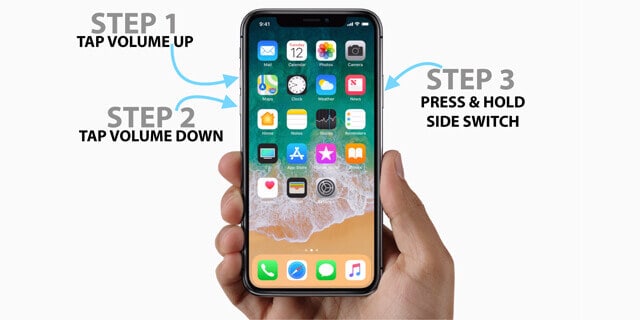
IPhone 7 ja 7 Plus
- Pidä virtapainiketta (herätys/lepotila) ja äänenvoimakkuuden vähennyspainiketta painettuna samanaikaisesti.
- Pidä niitä painettuna vielä 10 sekuntia.
- Puhelimesi värisee ja käynnistyy uudelleen normaalitilassa.
- Päästä niistä irti, sillä puhelimesi käynnistyy uudelleen.
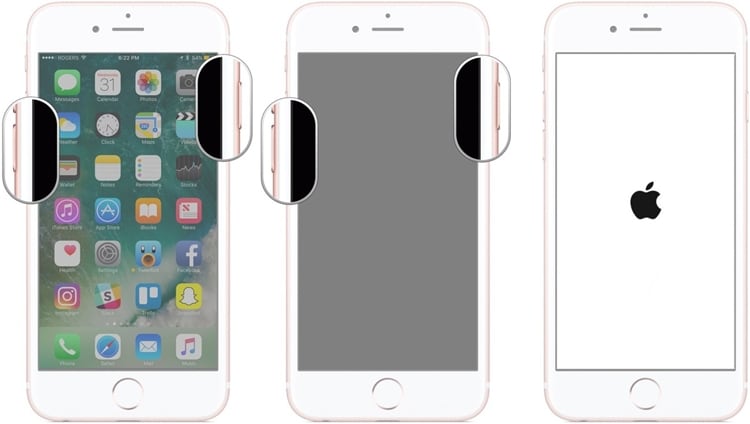
iPhone 6s:lle ja vanhemmille sukupolville
- Paina virtapainiketta (herätys/lepotila) ja kotipainiketta samanaikaisesti.
- Pidä niitä vielä 10 sekuntia.
- Kun näyttösi värisee ja muuttuu mustaksi, anna niiden mennä.
- Odota hetki, koska puhelimesi käynnistetään uudelleen.
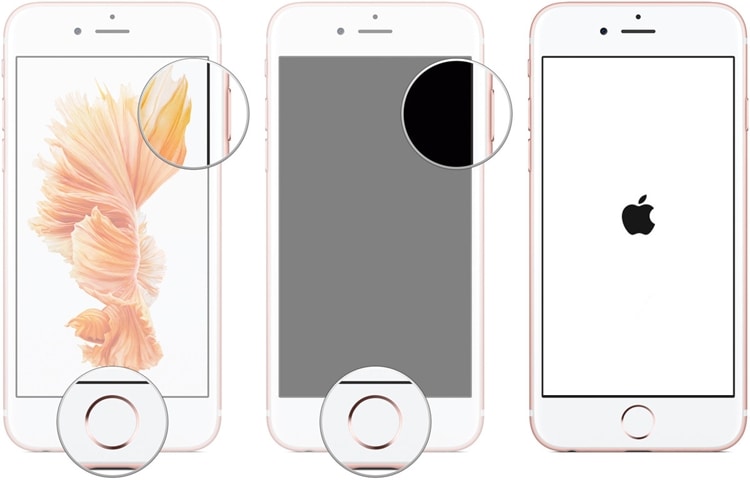
Tällä tavalla voit korjata Apple-logoon juuttuneen iPhonen iOS 15/14 -päivityksen jälkeen vähällä vaivalla.
Osa 3: Kuinka korjata Apple-logoon juuttunut iPhone iOS 15/14 -käyttöjärjestelmässä ilman tietojen menetystä?
Toinen riskitön tapa korjata Apple-logoon juuttunut iOS 15/14 on käyttää DrFoneTool – Järjestelmän korjaus (iOS). Wondersharen kehittämä se on osa DrFoneTool-työkalupakkia ja tarjoaa käyttäjäystävällisen ratkaisun kaikkiin tärkeimpiin iOS-ongelmiin. Sillä ei ole väliä, onko laitteesi juuttunut Apple-logoon tai kuolemanvalkoiseen näyttöön, onko se lakannut reagoimasta tai saatko iTunes-virheen – DrFoneTool – System Repair -sovelluksella voit korjata kaiken.

DrFoneTool – Järjestelmän korjaus (iOS)
- Korjaa erilaisia iOS-järjestelmäongelmia, kuten jumissa palautustilassa / DFU-tilassa, valkoinen Apple-logo, musta näyttö, silmukka käynnistyksen yhteydessä jne.
- Korjaa muut iPhone-virheet ja iTunes-virheet, kuten iTunes-virhe 4013, virhe 14, iTunes-virhe 27, iTunes-virhe 9 ja paljon muuta.
- Korjaa iOS vain normaaliksi, älä menetä tietoja ollenkaan.
- Toimii kaikissa iPhone-, iPad- ja iPod touch -malleissa.
- Tukee iPhonea ja uusinta iOS-versiota täysin!

Työkalu voi korjata iPhonesi eri skenaarioissa. Yksi parhaista asioista DrFoneTool – System Repairissa on, että laitteesi olemassa olevat tiedot säilytetään. Se päivittää laitteesi automaattisesti uusimpaan vakaaseen iOS-versioon säilyttäen samalla alkuperäiset tiedot. Koska se on yhteensopiva iOS 15/14:n kanssa, sinulla ei ole ongelmia korjata iOS 15/14, joka on juuttunut Apple-logoon. Näin korjasin sen käyttämällä DrFoneTool – Järjestelmän korjausta menettämättä tietojani.
- Lataa DrFoneTool – Järjestelmän korjaus Mac- tai Windows-tietokoneellesi ja käynnistä se aina, kun iPhone näyttää toimivan väärin. Siirry tervetulonäytöstä ‘Järjestelmän korjaus’ -moduuliin.

- Liitä nyt puhelimesi järjestelmään ja aloita prosessi valitsemalla ‘Standard Mode’.

- Sovellus tunnistaa puhelimesi automaattisesti muutamassa sekunnissa. Kun se on havaittu, napsauta ‘Käynnistä’ -painiketta. Käyttöliittymä listaa sen perustiedot, jotka voit tarkistaa.

Jos puhelinta ei tunnisteta, sinun on asetettava puhelimesi DFU (Device Firmware Update) -tilaan. Näppäinyhdistelmät ovat erilaisia eri iPhone-sukupolville. Voit tehdä saman noudattamalla näytön ohjeita. Olen myös keskustellut siitä, miten eri iPhone-mallit saatetaan DFU-tilaan myöhemmin tässä oppaassa.

- Istu alas ja odota hetki, sillä sovellus lataa uusimman vakaan version laiteohjelmistopäivityksestä laitteellesi. Se voi kestää hetken laiteohjelmistopäivityksen koon vuoksi. Varmista, että laite on yhdistetty ja että sinulla on vakaa Internet-yhteys.

- Kun lataus on valmis, saat ilmoituksen. Napsauta vain ‘Korjaa nyt’ -painiketta ratkaistaksesi kaikki laitteeseen liittyvät ongelmat. Jos et halua menettää puhelimellasi olevia tietoja, varmista, että Säilytä alkuperäiset tiedot -vaihtoehto on käytössä.

- Sovellus suorittaa tarvittavat toimenpiteet ja päivittää puhelimesi vakaaseen versioon. Lopulta puhelimesi käynnistetään uudelleen normaalitilassa ja saat ilmoituksen.

Eikö se nyt ollut kakunpala? Kun olet käynnistänyt puhelimen uudelleen, voit poistaa sen turvallisesti järjestelmästä ja käyttää sitä haluamallasi tavalla.
Osa 4: Kuinka korjata iOS 15/14, joka on juuttunut Apple-logoon palautustilassa?
Jos et halua käyttää kolmannen osapuolen työkaluja Apple-logoon juuttuneen iPhonen korjaamiseen iOS 15/14 -päivityksen jälkeen, voit harkita tätä ratkaisua. Käyttämällä oikeita näppäinyhdistelmiä voit ensin laittaa puhelimesi palautustilaan. Kun laite on yhdistetty iTunesiin, se voidaan palauttaa myöhemmin. Vaikka se saattaa korjata iOS 15/14:n, joka on juuttunut Apple-logo-ongelmaan, se myös palauttaa laitteesi kokonaan. Tämä tarkoittaa, että kaikki laitteellasi olevat tiedot poistetaan prosessin aikana.
Siksi suosittelen, että noudatat tätä tekniikkaa vain, jos olet jo ylläpitänyt varmuuskopiota tiedoistasi. Muuten et voi palauttaa poistettuja tietoja jälkikäteen. Jos olet valmis ottamaan riskin, aseta puhelimesi palautustilaan noudattamalla näitä ohjeita. Näppäinyhdistelmät voivat vaihdella iPhone-malleittain.
iPhone 8:lle ja uudemmille
- Käynnistä iTunesin päivitetty versio järjestelmässäsi.
- Liitä salamakaapelin toinen pää järjestelmään ja toinen pää iOS-laitteeseen.
- Paina nopeasti äänenvoimakkuuden lisäyspainiketta ja anna sen mennä. Paina samalla tavalla nopeasti äänenvoimakkuuden vähennyspainiketta ja vapauta se.
- Pidä sivupainiketta painettuna muutaman sekunnin ajan, kunnes näet näytöllä yhteyden iTunesiin -symbolin.

IPhone 7 ja 7 Plus
- Päivitä ensin iTunes ja käynnistä se Mac- tai Windows-tietokoneellasi.
- Liitä puhelimesi järjestelmään salamakaapelilla.
- Pidä äänenvoimakkuuden vähennys- ja virtapainiketta painettuna samanaikaisesti.
- Paina niitä, kunnes näet iTunes-symbolin näytöllä.
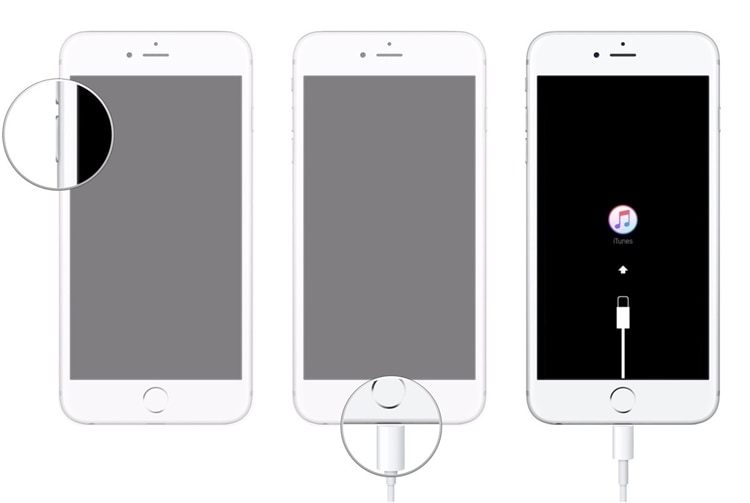
iPhone 6s:lle ja aiemmille malleille
- Liitä puhelimesi järjestelmään ja käynnistä iTunes siinä.
- Paina samanaikaisesti ja pidä alhaalla Koti- ja virtanäppäintä.
- Pidä niitä painettuna muutaman seuraavan sekunnin ajan, kunnes saat yhteyden iTunesiin -symbolin näytölle.
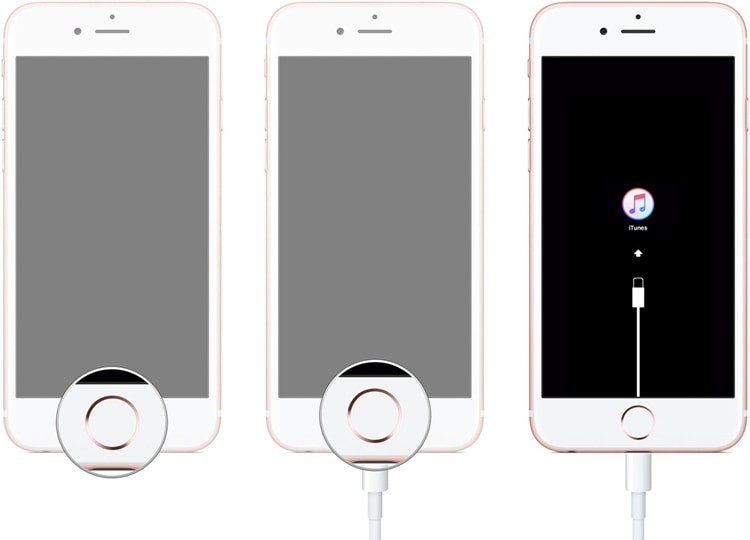
Kun puhelimesi siirtyy palautustilaan, iTunes tunnistaa sen automaattisesti ja näyttää seuraavan kehotteen. Napsauta ‘Palauta’ -painiketta ja odota hetki, kun puhelimesi palautetaan. Halutessasi voit päivittää puhelimesi myös täältä.
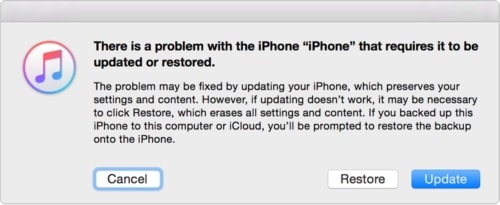
Lopulta laitteesi käynnistetään uudelleen normaalitilassa ja Apple-logoon juuttunut iOS 15/14 korjataan. Kaikki puhelimesi nykyiset tiedot kuitenkin katoavat.
Osa 5: Kuinka korjata Apple-logoon juuttunut iPhone iOS 15/14 -käyttöjärjestelmässä DFU-tilassa?
Toinen ratkaisu Apple-logoon juuttuun iOS 15/14 -ongelmaan on laittaa puhelimesi DFU-tilaan. DFU (Device Firmware Update) -tilaa käytetään iPhonen laiteohjelmiston päivittämiseen, ja se voidaan aktivoida seuraamalla tiettyjä näppäinyhdistelmiä. Vaikka ratkaisu saattaa tuntua yksinkertaiselta, siinä on myös saalis. Koska se palauttaa laitteesi, kaikki sen nykyiset tiedot poistetaan.
Jos et halua menettää tärkeitä tietojasi, en todellakaan suosittele tätä ratkaisua. Jos olet jo ottanut varmuuskopion tiedoistasi, voit laittaa sen DFU-tilaan korjataksesi iPhonesi, joka on juuttunut Apple-logoon iOS 15/14 -päivityksen jälkeen.
iPhone 8:lle ja uudemmalle
- Käynnistä iTunesin päivitetty versio Macissa tai Windowsissa ja liitä iOS-laitteesi siihen salamakaapelilla.
- Katkaise laitteesta virta ja paina sivupainiketta (päälle/pois) vain 3 sekunnin ajan.
- Pidä nyt sivupainiketta painettuna ja pidä äänenvoimakkuuden vähennysnäppäintä painettuna.
- Paina molempia painikkeita vielä 10 sekuntia. Jos näet Apple-logon, olet ymmärtänyt sen väärin ja sinun on aloitettava uudelleen.
- Samalla kun pidät äänenvoimakkuuden vähennysnäppäintä painettuna, vapauta sivupainike. Pidä äänenvoimakkuuden vähennysnäppäintä painettuna vielä 5 sekuntia.
- Jos näet näytöllä yhteyden iTunesiin -symbolin, olet ymmärtänyt sen väärin ja sinun on aloitettava uudelleen.
- Jos näyttö pysyy mustana, se tarkoittaa, että olet juuri syöttänyt laitteesi DFU-tilaan.
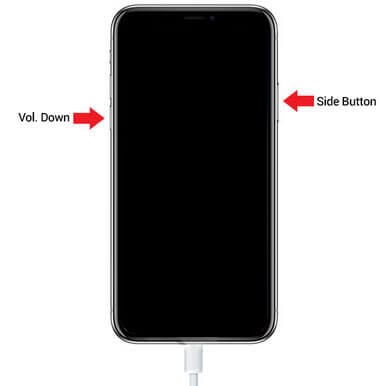
IPhone 7 ja 7 Plus
- Yhdistä laitteesi järjestelmään ja käynnistä iTunesin päivitetty versio siinä.
- Ensin sammuta puhelin ja paina virtapainiketta 3 sekunnin ajan.
- Paina sen jälkeen äänenvoimakkuuden vähennys- ja virtapainiketta samanaikaisesti vielä 10 sekunnin ajan. Varmista, että puhelin ei käynnisty uudelleen.
- Päästä irti virtapainikkeesta pitäen samalla äänenvoimakkuuden vähennyspainiketta painettuna vielä 5 sekunnin ajan. Puhelimesi ei saa näyttää plug-in-iTunes-kehotetta.
- Jos puhelimesi näyttö pysyy mustana, se on siirtynyt DFU-tilaan.
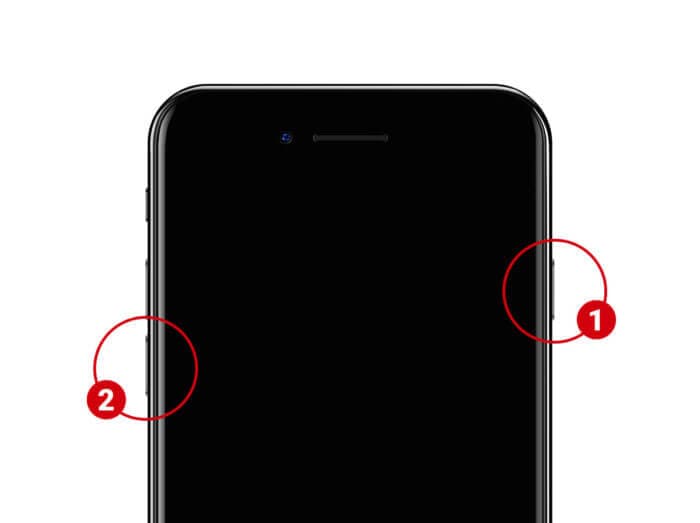
iPhone 6s:lle ja vanhemmille versioille
- Yhdistä iOS-laitteesi järjestelmään ja käynnistä iTunes.
- Kun se on pois päältä, paina virtanäppäintä noin 3 sekuntia.
- Paina samanaikaisesti virta- ja kotinäppäintä ja pidä niitä painettuna vielä 10 sekuntia.
- Jos puhelimesi käynnistyy uudelleen, noudata samaa prosessia alusta alkaen, koska jonkin on täytynyt mennä pieleen.
- Vapauta virtapainike samalla, kun pidät Koti-painiketta painettuna. Paina sitä vielä 5 sekuntia.
- Jos saat yhteyden iTunesiin -kehotteen, jokin on vialla ja sinun on aloitettava uudelleen. Jos näyttö pysyy mustana, puhelimesi on siirtynyt DFU-tilaan.
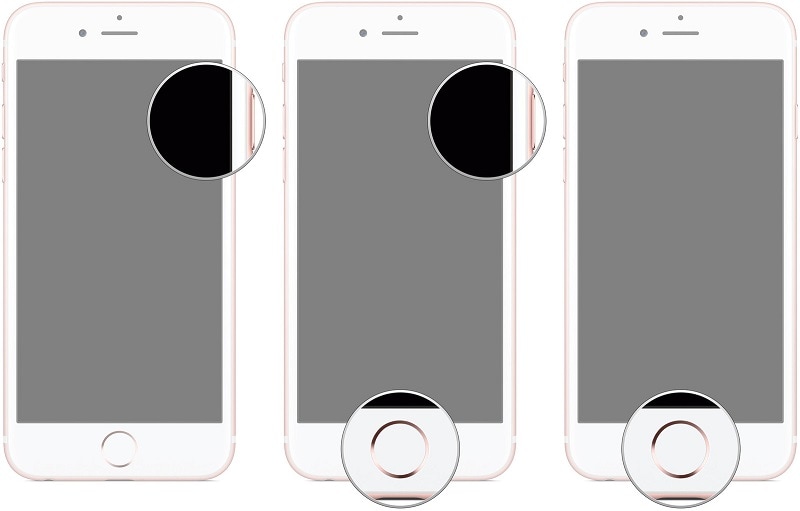
Loistava! Kun laitteesi on siirtynyt DFU-tilaan, iTunes tunnistaa sen automaattisesti ja pyytää sinua palauttamaan sen. Vahvista valintasi ja odota hetki, koska puhelimesi palautetaan kokonaan.
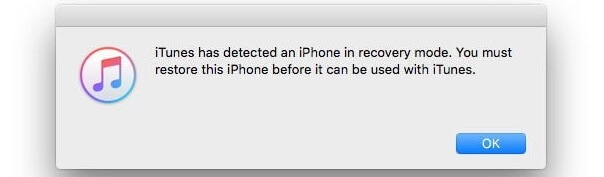
Näiden ehdotusten noudattamisen jälkeen olen varma, että pystyt korjaamaan Apple-logoon juuttunut iPhonesi iOS 15/14 -päivityksen jälkeen. Kaikista käsitellyistä ratkaisuista DrFoneTool – Järjestelmän korjaus (iOS) pidetään parhaana vaihtoehtona Apple-logoon juuttuun iOS 15/14:n korjaamiseen. Se voi korjata kaikki tärkeimmät iOS-ongelmat laitteessasi säilyttäen samalla sen tiedot. Jos et halua kokea ei-toivottua tietojen katoamista laitteellesi, lataa tämä merkittävä työkalu pelastaaksesi päivän hätätilanteessa.
Viimeisimmät artikkelit

